목록it (13)
생선이의 잡다한 블로그
 [VB.NET]비주얼베이직 강좌 13 - 이벤트, 사이즈 변경
[VB.NET]비주얼베이직 강좌 13 - 이벤트, 사이즈 변경
안녕하세요 생선스프입니다 이번에 저희가 배워볼것은 이벤트 입니다 우선 이벤트가 무엇인지 알아보도록 하겠습니다 이벤트란 어떠한 조건이 되면 실행시킨다고 생각하시면 됩니다 예를 들면 버튼위에 마우스가 올라갔는지, 키보드가 눌러졌는지, 폼이 꺼질때 등이 있습니다 이제 대충 무엇인지는 아셨을 겁니다 그럼 이제 직접 한번 해보도록 하죠! 아마 여러분들이 플래시게임같은것을 할때 버튼위에 마우스가 올라가면 버튼색이 바뀌고 눌렀을때 크기가 바뀌고 그런것을 보신경험이 있으실 겁니다 그걸 직접 만들어 보죠! 이미지가 있으면 더 좋겠지만 귀찮으니..! 그냥 버튼 속성을 바꾸면서 하도록 하겠습니다 일단 프로젝트를 아무거나 하나 불러온 뒤에 버튼을 하나 가져오도록 하겠습니다▼ 그리고 속성창에서 위쪽을 보면 번개 모양이 있을겁니..
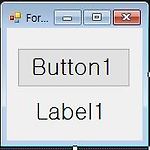 [VB.NET]비주얼베이직 강좌 12 - 변수
[VB.NET]비주얼베이직 강좌 12 - 변수
안녕하세요 생선스프입니다 비가 오고나니 많이 시원해 졌네요! ㅇ___ㅇ 이번 강좌에서는 변수 선언하고 사용해보는것 까지 해보도록 하겠습니다 변수는 자신이 사용할 이름의 변수를 선언후에 그 변수에 값을 지정해줄 수 있습니다 즉 a 라는 값으로 변수를 선언 후 a에 아무런 값이나 집어 넣을 수 있다는 거죠! 음 a=10 이라고 했을때 label1.text=a 이렇게 하면 라벨1에는 10이 적히는 거죠 꼭 숫자일 필요는 없습니다 우선 변수 선언하는법을 알아보기 전에 알아야 될것이 있습니다 변수의 이름은 일반문자(한글,영어등), 숫자, 특수문자 이렇게 조합으로 이름을 지어줄 수 있습니다 하지만 변수의 시작문자는 반드시 일반 문자여야 합니다 만약 숫자나 특수문자로 시작하면 사용이 불가능 합니다 그리고 띄어쓰기도 ..
 [VB.NET]비주얼베이직 기본강좌 11 - Timer, 스톱워치
[VB.NET]비주얼베이직 기본강좌 11 - Timer, 스톱워치
안녕하세요 생선입니다 이번에는 Timer를 알아보도록 하겠습니다 바로 강좌 시작하도록 하겠습니다! 타이머는 설정된 시간마다 입력된 소스를 실행시켜주는 도구입니다 단위는 밀리초 이며 1000밀리초는 1초 입니다 (1024밀리초가 1초라는 분들도 있습니다. 하지만 1024밀리초가 1초로 쓰인건 VB6.0때만 잠시 쓰인것으므로 참고하시기 바랍니다) 우선 프로젝트를 아무거나 하나 불러온 후에 도구상자에서 타이머(Timer)를 하나 가져옵니다▼ 그리고 우선 속성 창을 보면 Enabled, Interval 이렇게 있습니다▼ Enabled는 이 타이머를 사용할 것인지를 설정합니다 (False가 기본설정이지만 False로 되있으면 타이머가 작동하지 않습니다) Interval은 해당 타이머의 빈도를 정합니다 아까 말했듯..
 [VB.NET]비주얼베이직 강좌 10 - 랜덤, 난수
[VB.NET]비주얼베이직 강좌 10 - 랜덤, 난수
안녕하세요 생선스프입니다~ 이번 강좌에서는 랜덤을 알아보려고 합니다 요즘은 너무 더워서 포스팅하는것 조차 힘드네요 `~` 빨리 시원해지면 좋겠네요 강좌 시작하도록 하겠습니다 우선 프로젝트를 하나 불러온후에 버튼과 라벨을 하나씩 가져와 줍니다▼ 강좌 진행하기전에 아마 보통 다른 강좌들을 보면 (int(Rnd * (y-x)) + x ??? ) 이런 형태로된 Rnd 함수를 이용하는 강좌들이 대부분일겁니다 하지만 Rnd 함수는 비주얼베이직 6.0 에서 쓰던 함수라 사용법이 복잡합니다 저희는 굳이 이런 복잡한 방법으로 랜덤을 사용할 필요가 없습니다 일단은 아래와 같이 적어줍니다 Dim rd As New Random 은 rd 라는 변수를 랜덤으로 사용하겠다는 선언입니다 rd.Next("최소숫자","최대숫자") 이런..
 [VB.NET]비주얼베이직 강좌 9 - IF문(2),로그인 창을 만들어보자
[VB.NET]비주얼베이직 강좌 9 - IF문(2),로그인 창을 만들어보자
안녕하세요 생선스프입니다~ 그러고보니 조건문 하면서 너무 빨리 끝낸것 같네요 적어도 가장 기본중에 기본인 로그인창은 만들어봐야죠! 조건문 강좌 - http://sengsung.tistory.com/13 강좌 시작합니다~ 우선 프로젝트하나를 불러와준 후에 도구상자에서 Label 2개, Textbox 2개, Button 1개를 가져옵시다▼ 그리고 아래와 같이 틀을 잡아줍니다▼ 이제 다음은 아이디와 비밀번호를 지정해야겠죠 일단 아이디는 'fish' 로하고 비밀번호는 'pass'로 하겠습니다 아이디부분의 텍스트박스를 textbox1로 하고 비밀번호를 textbox2로 두고 진행하도록 하겠습니다 버튼에 더블클릭을 해서 소스입력창으로 가서 If TextBox1.Text = "fish" And TextBox2.Tex..
 [VB.NET]비주얼베이직 강좌 8 - 주석
[VB.NET]비주얼베이직 강좌 8 - 주석
안녕하세요 생선스프입니다~ 이번에는 금방 끝날것같은 강좌를 준비해보았습니다 바로 주석 인데요 주석은 별것 아닌거 같으면서도 매우 중요합니다 그리고 매우 간단하죠 하지만 프로그래머라면 누구나 주석을 다는 습관을 가져야합니다 물론 간단하고 별로 코드가 복잡하지않고 얽혀있지 않는다면 주석이 굳이 없어도 됩니다 그런데 과연 프로그래머가 그렇게 간단한 프로그램을 만들일이 있을까요? (여기서의 프로그래머는 배우는 프로그래머 말고 어느정도 익혀 원하는 프로그램을 만들 수 있는 프로그래머입니다) 저도 처음에는 복잡한 프로그램을 만들일이 없어서 주석이라는걸 거의 안써봤는데 나중에 좀 큰 프로그램을 만들때 만드는것까지는 문제가 없는데 한 프로그램을 매일매일 볼 수는 없잖아요 그래서 저는 몇일 뒤 소스를 보는 순간 내가 짠..
안녕하세요 생선입니다 이번 강좌에서는 IF 문에대해 알아보도록 하겠습니다 If 조건문 Then End If 이것이 기본 형태이며 만약 조건문이 거짓일때 동작시킬 소스가 있다면 If 조건문 Then Else '소스 End If 위와같이 적어주면 됩니다 한번 바로 예제를 보도록 하죠 일단 티스토리로 갈건지 물어보는 메시지 박스를 띄우기위해 버튼에 If Msgbox("티스토리로 가시겠습니까?"+vbCrlf+"아래 버튼으로 답을 해주세요", vbQuestion+vbYesNo , "티스토리로 이동?") = vbYes Then Shell("explorer http://www.tistory.com") End If 이렇게 입력해 주도록 하겠습니다 그러면 아래와 같이 뜨며 예를 누를시 입력해둔 주소가 뜨게 됩니다 (메시..
안녕하세요 생선스프입니다~ 이번 강좌에서는 메시지박스를 자세하게 알아보도록 하겠습니다 강좌 시작하겠습니다~ 우선 메시지 박스의 사용법(?)입니다 Msgbox("내용",옵션,"제목") 근데 이걸 어디다가 입력할까요~? 음, 여러 곳이 있지만 일단은 버튼에 더블클릭을 해줍니다 그러면 버튼을 클릭시 실행시킬 소스를 입력할 수 있는 창이 뜹니다!▼ 아 그리고 제가 전 강조에서 Name 이 코딩하면서 사용할 이름이라고 했는데요 위에 형광펜으로 칠해둔 것을 보시면 뭔지 알겁니다 일단 Msgbox("안녕 세상아!",,"헬로 월드!") 라 입력하고 실행해 보겠습니다▼ 고작 확인 버튼 하나있는 매우매우 평범한 메시지박스를 저희는 만들었습니다!!예에ㅔㅔㅔ 하지만 이걸로 저희는 만족하면 안되죠 저희는 버튼이 확인 취소 무시..
